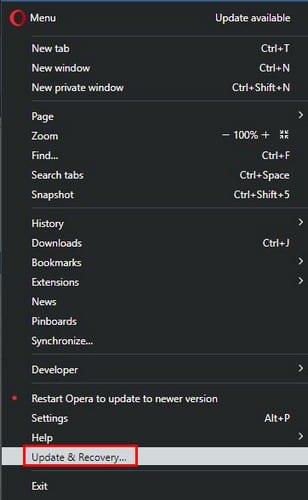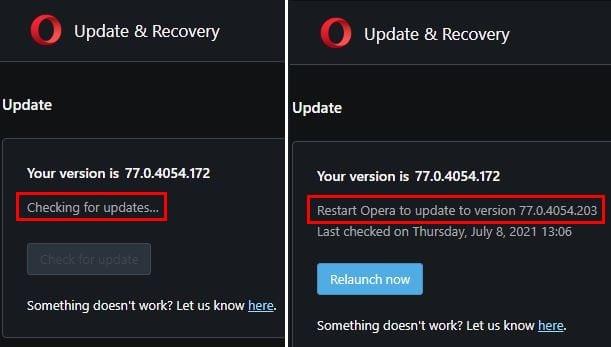Az Opera böngésző frissítésének ismerete egyszerű, de fontos feladat. A böngésző manuális frissítésével tudni fogja, hogy a legújabb verziót használja. Ha van egy új funkció, amelyet élvezhet, akkor frissítéssel látni fogja.
Az Opera tudatja Önnel, hogy telepítésre vár egy frissítés. Egy piros pont jelenik meg a piros O mellett. Ez azt jelenti, hogy egy frissítés telepítésre vár. De ha inkább saját kezűleg szeretné megtenni, kövesse a következő lépéseket. Ott kezdőbarát, és a folyamat nem tart túl sokáig.
Frissítések keresése az Opera böngészőben – Asztali
A frissítések hasznosak lehetnek. Talán megoldják azt a problémát, amely miatt a böngésző nem tölti be az oldalakat . Tehát a frissítések keresésének folyamata megéri. Ha ellenőrizni szeretné, hogy vannak-e elérhető frissítések, nyissa meg az Opera böngészőt, és kattintson a bal felső sarokban található piros O-ra. Amikor megjelenik az új ablak, kattintson a Frissítés és helyreállítás opciókra. Egészen alul lesz.
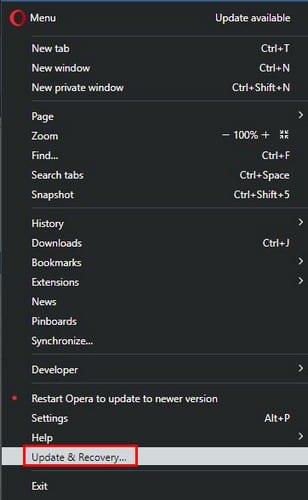
Amint az adott szakaszban van, az Opera elkezdi ellenőrizni, hogy vannak-e telepítendő frissítések. Ha van mit telepíteni, látni fogja a jelenleg használt verziót és azt a verziót, amelyre frissíteni fog. Remélhetőleg nem lesz hiba a frissítések keresése közben.
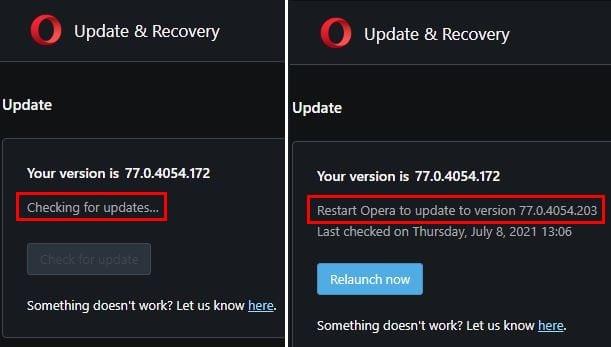
A frissítés telepítéséhez újra kell indítania a böngészőt. De nem köteles azonnal megtenni. Tehát, ha nem tudja újraindítani, mert valami fontoson dolgozik, az várhat. Folytathatja az olyan feladatokat, mint az automatikus kitöltés vagy az egyéni színsémák konfigurálása .
Android
Ha meg szeretné tudni, hogy Android-eszközén vár-e frissítés az Operához, a Google Playen megszokott módon ellenőrizheti az alkalmazásfrissítéseket .
Következtetés
Amint látja, az Opera böngésző frissítéseinek keresése gyors és egyszerű. Ahogy korábban említettem, az Opera megmutatja a függőben lévő frissítéseket, de tudja, mit kell tennie, ha a lehető leghamarabb tudni szeretné. Milyen gyakran ellenőrzi a frissítéseket? Ossza meg gondolatait az alábbi megjegyzésekben, és ne felejtse el megosztani a cikket másokkal a közösségi médiában.